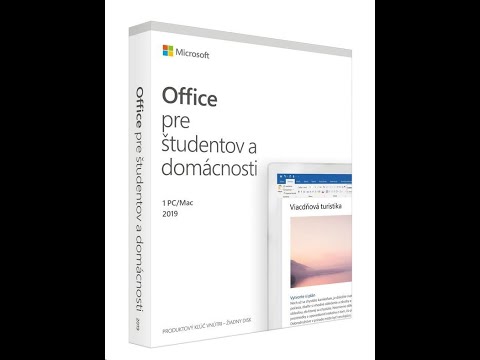Pro malé domácí nebo kancelářské sítě s pouze několika počítači a lehkým tiskem je USB tiskárna dobrou volbou, kterou lze sdílet mezi všemi počítači. Sdílení tisku pomocí síťové tiskárny namísto USB má určité výhody. USB tiskárny obvykle stojí méně než síťové tiskárny a jsou kompaktnější. Tiskárnu USB lze sdílet buď prostřednictvím počítače se systémem Windows, nebo pomocí serveru USB, který je levný a obvykle se snadno nastavuje, ale vyžaduje vlastní síťový konektor.
Kroky
Metoda 1 ze 2: Jak sdílet tiskárnu USB z počítače

Krok 1. Klikněte na tlačítko Start systému Windows a přejděte na nastavení, ovládací panel, tiskárny
Klikněte pravým tlačítkem na tiskárnu, kterou chcete sdílet.

Krok 2. Vyberte možnost „změnit možnosti sdílení“, pokud sdílení sítě a tisku již nebylo povoleno
Sdílením povolte sdílení podle pokynů.

Krok 3. Zaškrtněte tlačítko vedle „sdílet tuto tiskárnu
"Zadejte název sdílené složky pro tiskárnu. Toto je jméno, které uvidí ostatní uživatelé v síti při hledání tiskáren. Název omezte na 8 písmen bez znaků nebo mezer."

Krok 4. Pokud jsou v síti další počítače se staršími operačními systémy Windows, vyberte „další ovladače“
Při instalaci ovladačů pro tyto počítače postupujte podle pokynů. To ušetří čas, protože ovladače nebude nutné stahovat a instalovat samostatně na ostatní počítače.

Krok 5. Stejným postupem se dostanete k nastavení tiskáren na druhém počítači
Klikněte pravým tlačítkem na „přidat tiskárnu“a vyberte „síťová tiskárna“. Umožněte systému Windows vyhledávat v síti tiskárny. Pokud se tiskárna nenajde automaticky, vyberte „požadovaná tiskárna není uvedena v seznamu“. Vyberte „Procházet tiskárny“a najděte počítač připojený k USB tiskárně. Kliknutím na znaménko plus jej rozbalte a poté vyberte tiskárnu.
Metoda 2 ze 2: Jak sdílet tiskárnu USB pomocí serveru USB

Krok 1. Před zakoupením USB serveru zkontrolujte systémové požadavky
Ujistěte se, že je kompatibilní s operačními systémy všech počítačů v síti a s tiskárnou USB.

Krok 2. Vyhledejte server v blízkosti síťové zásuvky
Zapojte ethernetový kabel RJ45 na server na jednom konci a do síťové zásuvky na druhém konci.

Krok 3. Přečtěte si pokyny pro USB server
Při připojování napájení, sítě a připojení USB dodržujte správné pořadí.

Krok 4. Přejděte na každý počítač a přidejte tiskárnu
Přejděte do složky tiskáren. Klikněte pravým tlačítkem na „přidat tiskárnu“a vyberte „síťová tiskárna“.

Krok 5. Nechte Windows vyhledávat v síti tiskárny
Pokud tiskárna není nalezena, vyberte „požadovaná tiskárna není uvedena v seznamu“. Vyberte „Procházet tiskárny“a najděte USB server připojený k USB tiskárně. Kliknutím na znaménko plus jej rozbalte a poté vyberte tiskárnu. Při instalaci tiskárny postupujte podle pokynů.
Video - Používáním této služby mohou být některé informace sdíleny s YouTube

Varování
- Brána firewall systému Windows nebo jiné nainstalované brány firewall mohou blokovat přístup k tiskárně z jiných počítačů. Nezapomeňte nakonfigurovat bránu firewall tak, aby umožňovala provoz na tiskárně. Postupujte podle pokynů od dodavatele brány firewall.
- Zde uvedené pokyny ukazují, jak sdílet tiskárnu USB pomocí systému Windows Vista. Starší verze systému Windows používají ke konfiguraci sdílení tisku USB podobné kroky; veškeré sdílení a přidávání se provádí prostřednictvím části „tiskárny“na ovládacím panelu.